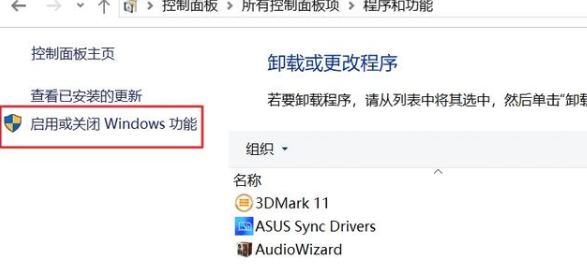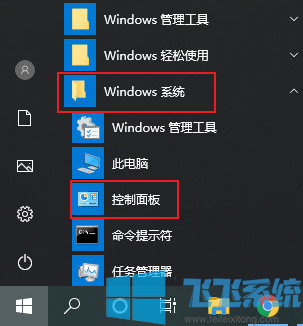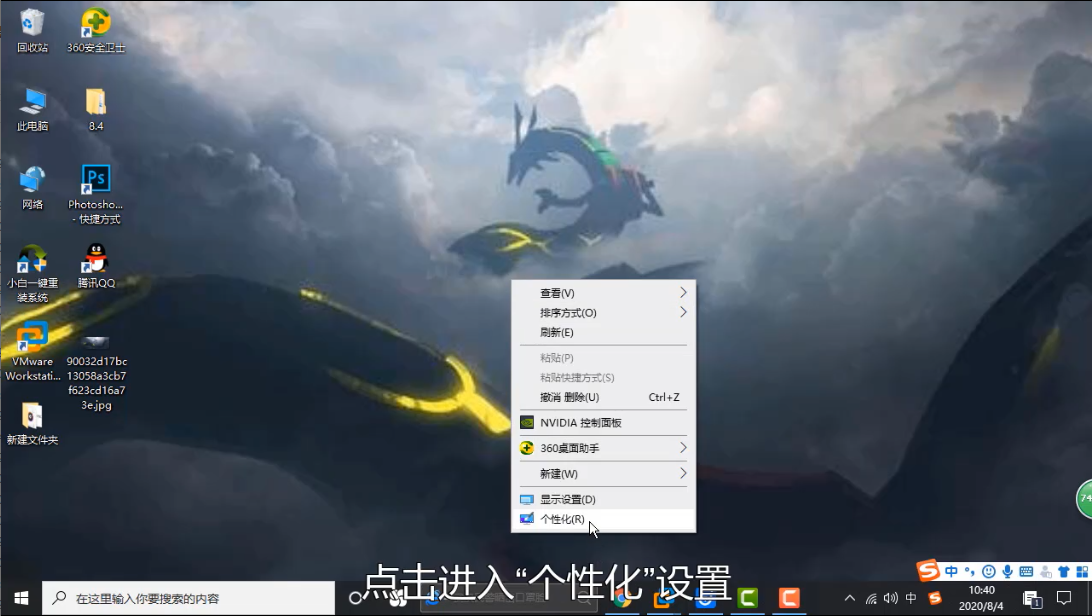win10搜索框没反应怎么办 win10系统无法搜索的解决方法
- 编辑:飞飞系统
- 时间:2020-05-16
最近有使用win10系统的网友向小编反映说自己系统中的搜索功能无法正常使用个,点击搜索框时没有任何反应,那么如果解决这个问题呢?出现这个问题很有可能是win10系统中的搜索索引出现了问题,想要恢复搜索功能就需要重建索引,考虑到一些网友可能没有重建搜索索引的经验,小编在这里给大家分享一下详细的操作步骤
win10搜索框没反应的解决方法
1、使用“win”键打开开始菜单,在开始菜单列表中找到“Windows 系统”目录,将其展开后找到并点击“控制面板”选项;
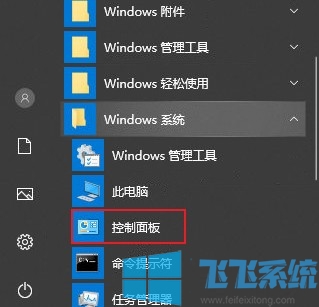
2、点击之后会打开控制面板窗口,在窗口右上方将“查看方式”修改为“小图标”,然后在下方的选项中点击“索引选项”;
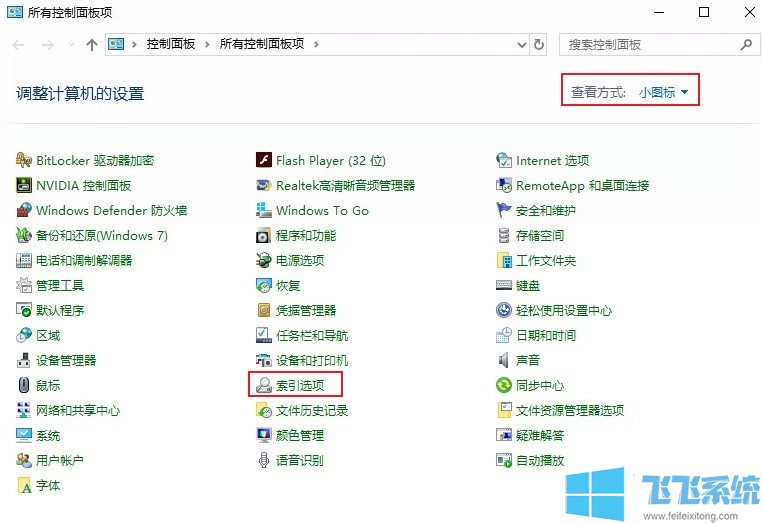
3、点击之后会打开“索引选项”的窗口,在窗口中可以看到一个“高级”按钮,使用鼠标点击该按钮;

4、这时会再次弹出一个“高级选项”窗口,在“疑难解答”一栏中点击“重建”按钮就可以重建搜索索引了;
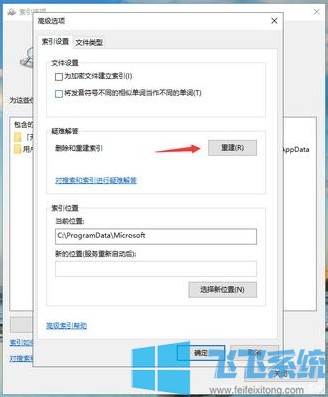
以上就是win10搜索框没反应的解决方法,更多win10系统相关内容欢迎大家继续关注飞飞系统。
win10搜索框没反应的解决方法
1、使用“win”键打开开始菜单,在开始菜单列表中找到“Windows 系统”目录,将其展开后找到并点击“控制面板”选项;
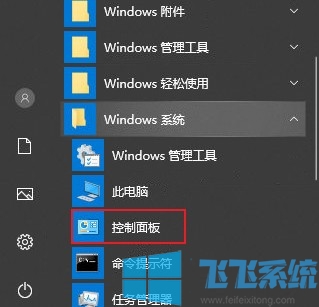
2、点击之后会打开控制面板窗口,在窗口右上方将“查看方式”修改为“小图标”,然后在下方的选项中点击“索引选项”;
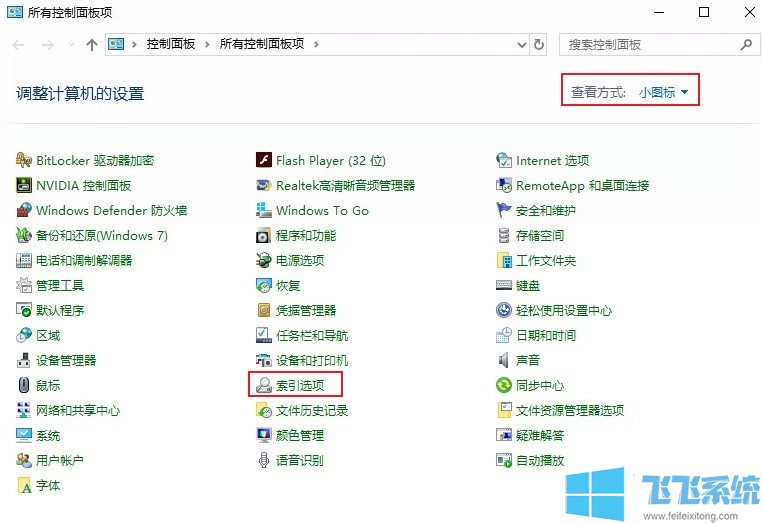
3、点击之后会打开“索引选项”的窗口,在窗口中可以看到一个“高级”按钮,使用鼠标点击该按钮;

4、这时会再次弹出一个“高级选项”窗口,在“疑难解答”一栏中点击“重建”按钮就可以重建搜索索引了;
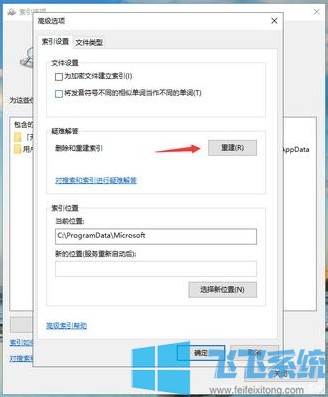
以上就是win10搜索框没反应的解决方法,更多win10系统相关内容欢迎大家继续关注飞飞系统。